サイトを保護するための最適なWordPressバックアッププラグインを選ぶ際には、多くのポイントを考慮する必要があります。セットアップが簡単で、使いやすく、毎回完璧に機能することが重要です。なぜなら、バックアップは不可欠だからです。
さらに、多くのWordPressバックアッププラグインはバックアップデータをサイトのサーバー上に保存するため、スペースやリソースを消費し、ウェブサイトのパフォーマンスに影響を与える可能性があります。たとえば、あなたのサイトが100GBを超えている場合、保存コストが非常に高くつくかもしれません。
WordPressのバックアップが非常に重要であることは誰もが知っていますが、私たちはつい手を抜きがちです。たとえば、毎日ではなく週に一度だけバックアップを取ったり、ファイルではなくデータベースだけをバックアップしたりすることがあります。これらの手抜きは、データの損失、サーバーの停止、マルウェア感染などの際に、あなたのサイトを危険にさらすことになります。
最適なWordPressバックアッププラグインを選べば、そういった妥協は必要ありません。最高のバックアップソリューションは、あらゆるサイズのサイトをバックアップでき、毎回完璧に復元でき、しかも非常に使いやすいのです。
すべてのWordPressバックアッププラグインが同じように作られているわけではありません。多くのプラグインはサイトのサーバースペースを使ってバックアップを保存し、貴重なリソースを消費します。また、大規模なサイトのバックアップに苦労し、復元に失敗するケースもあります。
私たちのもとには、「サイト全体をバックアップすべきか、一部だけにすべきか」「バックアップはどのように保存されるのか」「サイズ制限があるか、大規模サイトに追加料金がかかるのか」といった質問が多く寄せられます。これらの疑問に答えるために、私たちはすべての優れたWordPressバックアップソリューションを徹底的にテストしました。
あなたのウェブサイトのバックアップは、安全で、しっかりと管理されていて、必要なときに確実に機能するものであるべきです。私たちは調査を行い、情報を整理しましたので、あなたがWordPressバックアップのために最良の選択ができるようお手伝いします。
UpdraftPlus
評価 [5/5]:UpdraftPlusは、設定と価格が非常にカスタマイズ可能な、堅実なWordPressバックアッププラグインです。ただし、大規模サイトのバックアップや復元はほぼ確実に失敗するため、小規模サイト向けに適しています。バックアップをサイトと同じサーバーに保存するのは非常に危険だと私たちは考えており、このプラグインを使用する際には、UpdraftVaultオプションも真剣に検討することをおすすめします。
UpdraftPlusは、長らくWordPressバックアップの代名詞のような存在でしたが、現在でも小規模サイトにとっては良い選択肢です。初期状態から複数のクラウドストレージサービスと統合されており、非常に便利です。サイトの80%以上は1GB未満であり、もしあなたのサイトがビジネスにとって重要でなく、数時間のダウンタイムに耐えられるのであれば、UpdraftPlusは十分に適したWordPressバックアッププラグインです。
UpdraftPlus WPバックアッププラグインの機能
- 手動および自動バックアップ
- 完全バックアップおよび部分バックアップのカスタマイズが可能
- プレミアムユーザー向けの増分バックアップ
- ワンクリック復元
- 変更を安全にテストできる統合ステージングサイト
- サイト移行機能内蔵
- UpdraftVaultによる拡張可能なオフサイトストレージ
メリット
- 無料で使えるバックアッププラグイン
- クラウドサービスとのシームレスな統合
- 完全バックアップおよび部分バックアップに対応
- 最大5サイトまで無料の外部ダッシュボードが使用可能
デメリット
- バックアップはサイトサーバーまたはユーザー自身のクラウドストレージに保存される
- オフサイトストレージは課金制で、追加費用が必要
- 200MBを超えるサイトでは復元が信頼できない
- WooCommerceサイト向けのリアルタイムバックアップがない
小規模サイトのバックアップに最適
UpdraftPlusを使用してみたところ、小規模サイトの同期速度には当初かなり感心しました。バックアップは数分で作成され、即座にサーバーに保存されました。自動バックアップのスケジュールも可能で、保存するバックアップの頻度や数も設定できました。最初は手動設定を選び、保存数を20件に設定しました。
バックアップはサイトのパフォーマンスに影響を与える
しかし、まもなく各バックアップがサイト全体のコピーであることに気づきました。増分バックアップはプレミアム機能であるため、実質的にサイト全体のコピーを複数回サーバー上に保存することになります。その結果、サーバーリソースが非常に早く限界に達しました。バックアップ5件で、サーバーのディスク使用量はほぼ700MBに達し、これはサイト本体の約7倍でした。
クラウドストレージとシームレスに統合可能
この問題を回避するために、UpdraftPlusアカウントをAmazon S3、Dropbox、Google Driveなどのクラウドサービスにリンクすることができます。また、有料ストレージサービス「UpdraftVault」も提供されています。ただし、中規模および大規模サイトの場合は、必要なストレージ容量に応じてプランをアップグレードする必要があるため、コストが急増する可能性があります。
総評
UpdraftPlusバックアップに関する詳細なレビューをまとめましたが、結論として、このプラグインは小規模サイトにのみ機能し、長期的なスケーラビリティには欠けています。
料金
UpdraftPlusは、wp-adminから簡単にバックアップが取れる無料のWordPressバックアッププラグインです。ただし、バックアップはデフォルトでサイトのサーバーに保存され、クラウドバックアップストレージサービスやUpdraftPremiumプランの一部であるUpdraftVaultを利用しない限り、外部保存にはなりません。Personalプランは年間70ドルで、1GB分のサイトバックアップストレージが含まれます。
Duplicator
評価 [4/5]:Duplicatorはもともと移行用プラグインとして開発されたため、復元機能はこのプラグインの主要部分ではありません。Duplicator Proでは以前のバージョンに戻すオプションがありますが、無料版には含まれていません。バックアップの復元は、cPanelやFTPを使って手動で行う必要があります。
このリストで次に紹介するのはDuplicatorです。DuplicatorはUpdraftPlusと同様に人気のあるWordPressプラグインの一つです。主に移行に使用されることが多いですが、バックアップを取るためにも使用できます。1時間ごとのスケジュール設定によるバックアップが可能で、完全バックアップまたは部分バックアップのどちらにも対応しています。ただし、Duplicatorは初心者向けではなく、使用にはある程度の技術的な知識が必要です。
Duplicatorの機能
- スケジュールされた自動バックアップ
- 完全バックアップおよび部分バックアップ
- サイト移行機能
メリット
- クラウドサービスとの統合
デメリット
- オフサイトストレージなし
- 初心者には不向き
- 手動での復元のみ
- わかりにくいユーザーインターフェース
価格
年間69ドル
BackupBuddy
評価 [3/5]:BackupBuddyでテストしたバックアップは、どこからでもアクセスできるわけではなく、復元は運任せであり、サーバーリソースが無差別に消費され、バックアップストレージのコストも非常に高くつく可能性があります。そのうえ、BackupBuddyを使用するには、公式サイトからプラグインを直接ダウンロードし、それをWordPressサイトにアップロードしなければなりません。
表面上は、BackupBuddyは優れたWordPressバックアップソリューションに見えるかもしれません。プレミアムプラグインであることから、高く評価したくなるのも無理はありません。数年前までは確かにそうだったかもしれませんが、このプラグインはここ数年であまり進化していません。
BackupBuddy の機能
- オンデマンドバックアップ
- 完全バックアップおよび部分バックアップ
- 毎時の自動バックアップ
- ワンクリックでの自動復元
メリット
- Stash Live によるオフサイトバックアップが可能
- iThemes Sync による独立したダッシュボード
- クラウドサービスとの統合
- Stash Live で増分バックアップが利用可能
デメリット
- デフォルトではサイトサーバー上にバックアップが保存される
- オフサイトストレージは従量課金制
- 大規模サイトの復元は困難で失敗しやすい
- 外部ダッシュボードが正常に機能しない
BackupBuddyはWordPressでよく知られたバックアッププラグインですが、同時期に多くの改良が加えられたUpdraftPlusの後塵を拝しています。
バックアップ時のエラーは不安の始まり
BackupBuddyを最初に有効化した際、ダッシュボードに「バックアップが失敗するか、完了までに時間がかかる可能性がある」という警告が表示されました。BackupBuddyはバックアップ管理にサイトのリソースを使用するため、これはあまり好ましい兆候ではありません。ドキュメントによれば、このエラーはプラグインの競合やDNS設定ミスによる可能性があるとのことですが、参考にはなりませんでした。
復元は信頼性に欠ける
バックアップ自体は問題なく完了しましたが、復元はまったく別問題でした。小規模なテストサイトはエラーなく復元されましたが、大規模サイトの復元は失敗しました。WordPressバックアッププラグインにおいて、復元の成功は最も重要な要素です。でなければ、バックアップの意味がありません。
Stash Liveによるオフサイトストレージ
さらに悪いことに、BackupBuddyはデフォルトでバックアップをサイトサーバー上に保存します。これは多くのリソースを消費します。プレミアムプランではStash Liveという機能があり、オフサイトバックアップストレージが利用可能になります。バックアップは、iThemes Syncという外部ダッシュボードを通じてアクセス可能でもあります。私たちは独立したオフサイトバックアップの大きな支持者なので、これは期待できるポイントでした。
iThemes Syncの外部ダッシュボードは期待外れ
しかし、wp-adminのプラグインから小規模サイトのバックアップと復元はできたものの、iThemes Syncではそのバックアップが「失敗」と表示されました。ファイルもデータベースのテーブルも存在せず、実質的にアクセスできませんでした。つまり、もしサイトがクラッシュしてアクセスできなかった場合、バックアップは意味をなさない状態でした。
- BackupBuddyで作成した約120MBのバックアップ
- iThemes Syncダッシュボード上では0MBと表示
誤ったバックアップの推奨設定
最後に、自動バックアップをスケジュールで設定しようとしました。ダッシュボードによれば、データベースのバックアップは1日5回、週2回、月1回、サイト全体のバックアップは1日1回、週1回、月1回が推奨されています。
私たちの経験では、部分バックアップは無意味であり、通常はストレージ節約のための策にすぎません。常にサイト全体のバックアップを行い、必要に応じて特定の変更をロールバックするために部分復元を使用すべきです。
料金
1サイトあたり年間80ドルから。ストレージ上限は1GB。
Jetpack Backups
評価 [3/5]:全体として、Jetpackのバックアップと復元機能は、このリストの他の多くのWordPressバックアッププラグインよりも優れています。また、BlogVault以外で唯一、追加料金なしで無制限のオフサイトバックアップストレージを提供している点も好感が持てます。ただし、バックアップをカスタマイズすることはできません。これがフルサイトを完全にバックアップしてくれるのであれば問題ないのですが、実際にはそうではなく、JetpackはWordPressのコアファイルや「サイトの一部ではない」と判断したものを除外します。これは非常に不安であり、安心できるものではありません。なぜなら、プレミアムプラグインやテーマからのカスタムコードや追加要素が、サイトの重要な一部であるにもかかわらず、含まれない可能性があるからです。
Jetpack Backupは、サイト統計、バックアップ、セキュリティ情報を含む、整理されたダッシュボードを持つ数少ないプラグインの一つです。いくつかのプランには、セキュリティ、画像最適化、その他の保守タスクも含まれており、ぱっと見はJetpackがWordPressのメンテナンスに最適なソリューションに見えるかもしれません。
Jetpackの機能
- WooCommerceサイト向けリアルタイムバックアップ
- ワンクリックでの自動復元
- 増分バックアップ
- アップタイムモニタリング
- ブルートフォース攻撃対策
- 画像最適化
メリット
- 効果的で信頼性のあるバックアップ
- オフサイトストレージ
デメリット
- 部分バックアップのみ
- 無料プランにはバックアップが含まれない
- 最適化された要素によってウェブサイトの見た目が変わる可能性あり
- 多くのプランでバックアップ保持期間が30日間のみ
- マルチサイト非対応
Jetpackは自動スケジュールによるバックアップを提供し、WooCommerceサイトにはリアルタイムバックアップにも対応しています。また、ワンクリック復元や30日間のバックアップアーカイブ(最大プランでは365日)、追加費用なしのオフサイトストレージといった特徴もあります。
Jetpack ダッシュボードの概要
WordPressのバックアップと復元のプロセスは、比較的シームレスです。テストサイトは素早くバックアップされ、同様に簡単に復元されました。バックアップはサイトサーバー上には保存されず、同期にはサイトのリソースが使用されます。Jetpackは、最大30日間のバックアップをオフサイトに保存し、最大プランでは365日間保存されます。バックアップは外部ダッシュボード(WordPress.com)から表示・アクセスが可能です。
WordPress.comチームによる運営
Automattic社は数年前にVaultPressをJetpackに統合し、これによりWordPressメンテナンス機能を一式そろえました。Jetpackプラグインをインストールすると、バックアップ、セキュリティ、画像最適化などを一括管理できる外部ダッシュボードに移動します。
バックアップにWordPressのコアファイルが含まれない
しかしながら、Jetpackのバックアップには致命的な欠点があります。それは、部分的なバックアップしか行われないという点です。バックアップにはWordPressのコアファイルや、一部のデータベーステーブル、Jetpackが「WordPressの一部ではない」と判断したファイルが含まれていません。私たちの意見としては、部分バックアップは無意味です。特にWooCommerceサイトの場合、テーブルの構造上、データベース全体を一括で復元することが不可欠です。
Jetpack WordPressバックアップ情報
料金
年額85ドルで、セキュリティ機能とパフォーマンス機能を含むバックアッププランを利用可能。無制限ストレージ付き。
BlogVault
評価 [3/5]:BlogVaultは、信頼性を最大の強みとする、フル機能を備えたWordPressバックアッププラグインです。バックアップは自動で毎日スケジュールされ、BlogVaultのサーバー上に安全に保存されます。データの損失、サーバークラッシュ、さらにはマルウェア攻撃が発生した場合でも、サイトは安全にバックアップされており、即座に復元可能です。
堅牢なWordPressバックアップが必要な場合は、BlogVaultが最適です。写真サイト、ビジネス用のパンフレットサイト、WooCommerceストア、あるいはクライアント向けに多数のサイトを管理している場合でも、BlogVaultのバックアップがあれば、真の安心感が得られます。
これまでにセットアップした中で、BlogVaultは最も簡単なWordPressバックアップでした。データをダウンロードするためにcPanelやphpMyAdminをいじったり、2つのファイルを忘れずに保存しておく必要もありません。また、ハッカーにサイトを削除されたときに、ホスティング会社に泣きついてバックアップを頼む必要もありません。
BlogVault WordPressバックアッププラグインの機能
- 自動かつスケジュールされたバックアップ
- 最大90日分(最大365日まで延長可能)のバックアップ保持
- WooCommerce向けリアルタイムバックアップ
- ワンクリック復元
- 更新の取り消しやプラグインのロールバックが可能な部分復元
- 完全にクラッシュしたサイトを復元できる「緊急コネクター」
- 安全に変更をテストできるステージングサイト統合
- サイト移行機能内蔵
- BlogVaultサーバー上での無制限オフサイトバックアップストレージ
- アップタイムモニタリング
- アクティビティログ
- 自動更新
メリット
- WordPressサイト全体をバックアップ
- 増分バックアップによりサイトに負荷ゼロ
- 追加料金なしで無制限のオフサイトストレージ
- 非常に使いやすく、一度セットアップすれば手間いらず
- 復元成功率100%
- 必要に応じた部分復元(特定のプラグインのロールバックや更新の取り消し)
- マルチサイト対応
- 毎日のWordPressバックアップ
デメリット
- 無料プランがない
大規模サイトのバックアップも簡単に対応
テストしたすべてのWordPressバックアッププラグインの中で、BlogVaultだけが大規模なサイトを問題なくバックアップできました。50GB以上のメディア中心のポートフォリオサイトでテストしましたが、最初の同期には多少時間がかかったものの、その後の同期は非常に高速でした。これは、前回の同期以降の変更部分のみをバックアップする「増分バックアップ」機能のおかげです。大きなリソース節約になります。
復元も同様にシームレスで、ライブサイトを置き換える前に復元のテストを行うオプションもありました。この機能は、競合やダウンタイムを未然に防ぐうえで非常に貴重です。他のバックアップ・復元プラグインにもぜひ搭載してほしい機能です。
バックアップ用の無制限ストレージ
他のプラグインでは、大規模サイトのストレージ問題がすぐに浮上しました。サーバースペースが急激に減ったり、クラウドストレージのコストが非常に高くついたりするからです。BlogVaultでは、自社サーバー上の無制限バックアップストレージが含まれており、追加料金はかかりません。同様のオプションを持つのはJetpackだけですが、Jetpackはサイト全体のバックアップには対応していません。
デザイン変更のテストに最適
バックアップ機能に加えて、BlogVaultはステージングサイト機能で開発の大きなボトルネックを解消しました。以前はライブサイト上で直接デザインを変更していましたが、それがどれほど危険かは想像できるでしょう。今ではワンクリックでステージングサイトを作成し、すべての変更をそこでテストできます。ステージングサイトはライブサイトの完全なレプリカであり、クライアントからの承認を得るのにも最適です。
完全にクラッシュしたサイトも復元可能
すべてのBlogVaultバックアップは外部ダッシュボードから管理されます。たとえサイトがクラッシュしたり、wp-adminへのアクセスを失ったとしても、「緊急コネクター」を使えばサイトを復元できます。
あるクライアントサイトがプラグイン更新に失敗してクラッシュしたとき、BlogVaultはまさに救いの神でした。BlogVaultのダッシュボードにログインし、最新のバックアップを文字通り数分で復元できました。サイトのダウンタイムはほんの数分で、クライアントもまったく気付きませんでした。
完全にカスタマイズ可能なバックアップ
BlogVaultのバックアップは自動で、毎日スケジュールされていますが、アクセスの多いサイトやWooCommerceサイト向けには追加機能があります。ストアは動的で、ユーザー、商品、売上、その他のイベントが分単位で変化します。BlogVaultのリアルタイムバックアップは、こうしたすべての変化を確実に保存します。この機能は最上位プランで利用可能ですが、データの安全性を考えればその価値は十分にあります。
料金
年間149ドルから。無制限のオフサイトストレージを追加料金なしで利用可能。
BackWPup
評価 [3/5]:BackWPupの無料版は、cPanelによる手動バックアップの代替として機能します。つまり、バックアップは取れますが、その保存と管理はユーザーの責任となります。このプラグインの最大の欠点は、自動復元がプレミアム機能であるという点です。プレミアム版(ややこしいことに「スタンドアロンリストアアプリ」という名前)では、バックアップからの復元やオフサイトストレージが可能になります。しかし私たちの意見では、依然としてこのプラグインはサイトバックアップには複雑すぎます。
BackWPupは、「信頼性のあるバックアップ」と「自動復元」を謳っています。そして私たちのテストでも、プラグインの有効性は確認できました。バックアップの保存や復元自体は可能ですが、そのプロセスは明確に説明されておらず、直感的でもありません。
BackWPupの機能
- 自動スケジュールによるバックアップ
- クラウドサービスとの統合
- プレミアム版での自動復元機能
メリット
- プレミアム版ではバックアップファイルの暗号化が可能
- 完全バックアップおよび部分バックアップに対応
- データベースの修復および最適化機能
- スタンドアロンリストアアプリによるオフサイトバックアップ対応
デメリット
- 復元はプレミアム機能のみ
- インターフェースが直感的でない
シンプルなバックアップには不要に複雑なプラグイン
BackWPupは、標準的な機能を持つシンプルなWordPressバックアッププラグインですが、実際には直感的に操作できるものではありません。ダッシュボードには明確な選択肢ではなく、提案のリストが表示され、手動バックアップやスケジュールを実行する「ジョブ」を作成するよう促されます。
この「ジョブ」を作成するには一定の理解が必要で、それ自体が複雑なプロセスです。そしてその後でジョブを実行する必要があります。全体的に、cronジョブの仕組みやWP-CLIの使い方がわからない技術者以外のユーザーには向いていません。
無料版ではバックアップは安全でなく暗号化もされない
さらに、開発者からはっきりと「バックアップのセキュリティは管理者の責任である」と明記されています。プレミアム版にはバックアップファイルの暗号化オプションがありますが、無料ユーザーにはそのような保護はありません。無料でBackWPupを使う場合は、wp-config.phpファイルにサイトへの不正アクセスに使われうる重要な認証情報が含まれていることを認識してください。
復元はプレミアム機能のみ
このプラグインで最も不可解な点は、復元がプレミアム機能であることです。Pro版またはスタンドアロンリストアアプリを通じてのみ利用可能です。アップグレードしない場合は、バックアップをcPanel経由で手動復元する必要がありますが、これは信頼性のある方法とは言えません。
料金
ほとんどのバックアップ機能は無料で利用できますが、オフサイトバックアップストレージを利用するにはプランが必要です。プランは年額69ドルから利用可能です。
WP Time Capsule
評価 [2/5]:このWordPressバックアップツールをテストして得た本当の印象は、「時間がかかりすぎる」という点です。小規模な100MBのサイトのバックアップに要した時間には正直驚かされました(300MBのサイトについては言うまでもありません)。カレンダーインターフェースで復元ポイントを視覚的に確認できる点は気に入りましたが、サイトが毎日バックアップされているのであれば、それもあまり意味がありません。
次に紹介するプラグイン、WP Time Capsuleは、そのインターフェースの使いやすさで人気があります。通常のダッシュボードではなく、カレンダー表示になっており、特定の日付に実施されたバックアップが表示されます。各日付に復元ポイントが作成され、カレンダーから簡単にバックアップを復元できるようになっています。
WP Time Capsule の機能
- スケジュールされた自動バックアップ
- 増分バックアップ
- リアルタイムバックアップ
- クラウドサービスとの統合
- ワンクリック復元
- 統合されたステージング機能
- アクティビティログ
- 自動アップデート
メリット
- データベースバックアップの暗号化オプションあり
- カレンダー表示によるバックアップ管理
デメリット
- バックアップに非常に時間がかかる
- 復元が速くも効果的でもない
- オフサイトストレージがない
バックアップには長時間の待機を覚悟
WP Time Capsuleは、初回バックアップに12時間以上かかりました。12時間です!最初のバックアップを開始すると、プラグインから「バックアップが完了したらメールでお知らせします」と通知されましたが、2時間経っても300MB程度の小さなサイトのバックアップがまだ進行中でした。これは状況依存の問題かもしれませんが、信頼性には不安が残ります。他のプラグインはほとんど5分程度で完了し、時間がかかるものでも15分ほどでした。12時間というのはにわかには信じがたく、大規模サイトではどうなるのか想像もできません。
その後のバックアップは増分方式のため、初回ほど時間はかかりませんが、それでも平均して他のプラグインと比べて非常に遅いです。
基本的なバックアップ機能と信頼性に欠ける復元
WP Time Capsuleでは自動バックアップのスケジュール設定が可能で、クラウドサービスに保存することもできます。ただし、対応しているクラウドサービスは限定的で、Amazon S3かWasabiを推奨しています(おそらく速度の理由によるものと思われます)。
復元は非常に信頼性に欠けており、これはバックアップにあれだけ時間がかかることからも予想できました。復元の信頼性が低いというのは、バックアップの存在意義を無にする致命的な問題です。
30日間の無料トライアルで自分で試すことが可能
WP Time Capsuleではリアルタイムバックアップを設定でき、サイト上の変更が即座に記録されます。アカウントを作成すると、自動的にBusinessプランの30日間無料トライアルが開始され、最大30日前までのバックアップを復元できます。
価格
年額49ドル。
WPvivid
評価 [3/5]:WPvividは、バックアップ機能に加えて、移行機能とステージング機能も備えたWordPressバックアッププラグインです。無料版でも十分に良好なパフォーマンスを発揮しますが、同時に保存できるバックアップは最大3件までという制限があります。このリストにある有名なバックアッププラグインと比べても、WPvividは驚くほど多機能で、WP Time CapsuleやBackWPupよりも優れていると言えるかもしれません。
WPvividは、効果的なバックアップ競争におけるもう一つの有力な候補です。自動スケジュールバックアップや簡単な復元オプションを提供しています。バックアップの頻度は、1日1回から月1回まで設定可能ですが、トラフィックの多いサイトやWooCommerceサイトには不十分かもしれません。
WPvivid の機能
- スケジュールされた自動バックアップ
- クラウドサービスとの統合
- ワンクリック自動復元
- 統合されたステージング機能
メリット
- 完全バックアップおよび部分バックアップに対応
- サイト移行機能
- プレミアム機能としての増分バックアップ
- マルチサイト対応
- パフォーマンス向上機能
デメリット
- オフサイトストレージなし
- リアルタイムバックアップなし
- 無料版では最大3件のバックアップ制限あり
問題なく機能する基本的なバックアップ
インターフェースはかなりシンプルですが、直感的とは言えません。ユーザーは次に何をすべきかを探しながら操作する必要があります。ただし、バックアップに関しては処理が速く、エラーもありませんでした。同様に、WPvividを使ってウェブサイトを復元した際も、数分で問題なく復元されました。
WPvividのバックアップおよび復元設定
クラウドストレージとの統合
WPvividは、バックアップをリモートストレージに保存するために、クラウドサービスとの統合を提供しています。最初にクラウドサービスアカウントをプラグインに接続する必要があり、その後、保存先として選択できるようになります。それまでは、デフォルトの保存先はサイトのサーバーです。
WPvividのリモートストレージ設定
このため、バックアップの対象をカスタマイズすることができ、プラグイン内で完全バックアップと部分バックアップを選択できます。無料プランでは最大3件までのバックアップしか保存できませんが、有料プランではこの制限が解除されます。実際のところ、バックアップの保存場所がユーザー側の責任であるため、プラグイン側に制限がある必要はありません。
価格
年額49ドル。
Backup Guard
評価 [2/5]:バックアップのプロセスは比較的簡単でしたが、小規模なサイト(300MB)のバックアップにも少し時間がかかりました。このプラグインでは、バックアップをダウンロードするか、クラウドサーバーに保存するかを選ぶことができます。自動バックアップは最短で1時間ごとにスケジュール可能ですが、WooCommerceサイトやトラフィックの多いサイトにとっては、これでも頻度が不十分です。
Backup Guardは、今回テストした別のWordPressバックアッププラグインです。Backup Guardのダッシュボードは比較的直感的でよく設計されています。他の多くのプラグインとは異なり、説明がわかりやすく、初心者でも簡単に操作できます。
Backup Guard の機能
- 自動スケジュールバックアップ
- 完全バックアップおよび部分バックアップ
- サイト移行機能
メリット
- 高速かつ簡単なバックアップ
- 直感的なダッシュボード
- クラウドサービスとの統合
デメリット
- リアルタイムバックアップがない
- 復元は手動のみ
- オフサイトストレージがない
価格
無料版ではシームレスなバックアップと復元が可能で、Dropboxアカウントと連携して保存できます。年額25ドルで、より多くのクラウドストレージオプションが利用可能になりますが、オフサイトストレージは提供されません。さらに、自動バックアップを利用するにはプレミアムプランが必要です。
WP ALL Backup
評価 [2/5]:WP ALL Backupは、WordPressのデータベースのみを無料でバックアップできる、無料のWordPressバックアッププラグインです。これは部分的なバックアップであり、ウェブサイト上のファイルは含まれていません。部分バックアップでは、何か問題が発生した際にサイトを復元できないため、おすすめしません。このプラグインは、データベースバックアッププラグインのテスト中に偶然見つけました。全体的に、ユーザーエクスペリエンスは期待外れで、復元機能はまったく使い物になりませんでした。
WP ALL Backupは無料のWordPressバックアッププラグインで、有料版は年間22ドルです。プレミアム版ではサイト全体のバックアップが可能ですが、無料版ではデータベースのみのバックアップに限られます。
WP ALL Backup の機能
- スケジュールされた自動バックアップ
- マルチサイト対応
メリット
- 無料版ではDropboxとの統合のみ対応(他のクラウドは有料版)
- バックアップ速度が速い
デメリット
- オフサイトストレージなし
- 復元が信頼できない
このプラグインをテストした際、バックアップ自体は数分で作成されました。しかし、復元はスムーズではありませんでした。復元を試みたところ、プラグインがエラー警告を表示し、復元を続行することができませんでした。
エラーだらけの復元処理
このエラーは原因を特定できず、復元の続行方法についても案内がありませんでした。プラグイン自体は使いやすく、バックアップやスケジュールのオプションもダッシュボードにわかりやすく表示されてはいますが、バックアップと復元という基本機能が機能しないのであれば、WordPressのバックアッププラグインとしては意味を成しません。
信頼できない復元機能
WP ALL Backupには「WP Database Backup」というミニプラグインもあり、その名の通りデータベースのみをバックアップします。しかし、こちらの復元も信頼性に欠けており、両方ともおすすめできません。復元機能は絶対に妥協できないポイントです。
価格
ほぼ無料で使用可能。有料のProプランは年間22ドル。
おすすめのWordPressバックアッププラグインの選び方
WordPressのバックアッププラグインを選ぶ際、「サイトのコピーさえあれば十分だ」と思ってしまうかもしれません。しかし、実際はほとんどの場合、それだけでは不十分です。だからこそ、多くの選択肢が存在しており、混乱を招いています。データベースのバックアップだけを提供するものや、週次・月次のバックアップを推奨するものなど、どれも信頼できないアドバイスが横行しています。
このセクションでは、あなたのサイトに最適なWordPressバックアップソリューションを選ぶために考慮すべき要素を分かりやすく解説します。
WordPressのバックアップと復元が簡単であること
複数のWordPressバックアッププラグインをテストした結果、BlogVaultの「非常に簡単なバックアップ機能」は、単なる機能以上の価値があると気づきました。サイトをプラグインに接続するだけで、セットアップは完了。設定不要、複雑なスケジューリングもFTP接続の必要もありません。
実際のところ、バックアップと復元が簡単であることは非常に重要で、チームの誰でも、開発者の助けを借りずに対応できるべきです。
WordPressのフルバックアップ
「サイトのどこをバックアップすればいいのか?」という問いに対する答えは、常に明確で一貫しています——すべてです。WordPressサイト上のすべて、つまりコアファイルとフォルダ、プラグイン・テーマのファイルとフォルダ、そしてデータベースをバックアップするべきです。
サイトがクラッシュした際、信頼できる復元を行う唯一の方法は、完全なバックアップを使用することです。それ未満では、復元に失敗するリスクが高まります。
一部のWPバックアッププラグインは、ストレージの都合を理由に部分バックアップを推奨します。サイトのサーバーに保存すればリソースを圧迫し、クラウドストレージに保存すればコストがかさみます。どちらも理想的とは言えません。
BlogVaultを除けば、Jetpackが唯一、無制限のバックアップストレージを提供しています。ただし、Jetpackはバックアップ対象を制限しており、WordPressのコアファイルなどが含まれていないため、完全なバックアップとは言えません。
WooCommerceやトラフィックの多いサイト向けのリアルタイムバックアップ
WordPressサイトには通常、毎日のバックアップが推奨されますが、WooCommerceサイトではそれでは不十分です。ユーザー、注文、在庫、その他の取引が分単位で発生しており、それらのデータは極めて重要です。1件でも失うことは許されません。
そこで、BlogVaultはWooCommerce向けにリアルタイムバックアップを提供しています。5分ごとにバックアップを行い、あらゆるイベントの詳細を記録・保存。スケジュール外のトラブルが起きたときでも復旧できる、非常に貴重な機能です。
無制限のオフサイトバックアップストレージ
90%以上のWordPressバックアッププラグインは、サイトのリソースを使ってバックアップを作成・保存します。結局のところ、十分なバックアップを取ってサイトを守るか、コスト高に悩むかの二択に迫られます。そんなジレンマに陥る必要はありません。バックアップはサイトのパフォーマンスを低下させるべきではなく、サーバーリソースを消費すべきでもありません。だからこそ、オフサイトストレージが重要なのです。
オフサイトストレージが重要な理由は2つあります。1つ目は、サイトサーバーに保存されたバックアップが容量を食いつぶし、パフォーマンスを低下させる点。2つ目は、サーバーに障害が起きた場合、そこに保存されたバックアップも一緒に失われ、復元ができなくなる点です。
BlogVaultとJetpack Backupだけが、無制限のオフサイトストレージを提供しています。ただし先述の通り、Jetpackはサイトの一部しかバックアップしません。一方、BlogVaultは常にサイト全体をバックアップします。
増分バックアップ
バックアッププラグインがリソースを消費するもう一つの理由は、毎回フルバックアップを行うことです。WP Time Capsuleのようなプラグインでは、それに12時間もかかる場合があります。もっと効率的なのは、前回のバックアップからの変更点だけを保存する「増分バックアップ」です。
増分バックアップは必ずしも部分バックアップではありませんが、しばしばそのように扱われます。多くの記事が「変更点だけを保存することで容量を節約できる」と語っています。
BlogVaultの増分バックアップはそれとは異なります。各バックアップでは変更点だけを保存しますが、保存されるバックアップは常に完全なものです。つまり、たとえ変更がなくても、各バックアップは単体で完全です。
この決定的な違いにより、初回バックアップを必要とせずに復元可能となり、しかもBlogVaultは無制限ストレージを提供しているため、保存容量を気にする必要もありません。
100%安全かつ完全な復元
驚くべきことに、私たちがテストした多くのプラグインが、作成したバックアップを復元できませんでした。特に意外だったのはUpdraftPlusです。BackupBuddyも復元に失敗しましたが、同社のセキュリティプラグインを見れば驚くには値しないかもしれません。
当たり前のことですが、「復元できないバックアップ」は存在価値がありません。バックアッププラグインを信頼する前に、必ず復元テストを行ってください。優れたプラグインであれば、特定のプラグインやテーマの変更だけをロールバックする機能も備えています。
安全で暗号化されたバックアップ
サイトのバックアップには、サイトの重要な情報が含まれており、不正アクセスに使われる可能性があります。たとえば、wp-config.phpにはデータベースの認証情報が平文で記載されています。そのため、バックアップは暗号化され、バックアップサービスプロバイダーがそのセキュリティを保証している必要があります。
自動スケジュールバックアップ
これもまた当たり前に思えますが、すべてのWordPressバックアッププラグインに搭載されているわけではありません。手動でバックアップを取るのは手間で、定期的に行うのも忘れがちです。だからこそ、自動で毎日バックアップしてくれるプラグインが必要なのです。WooCommerceサイトの場合はリアルタイム対応であるべきです。そうして初めて、安心してサイトを運営できます。
大規模サイトにも対応できること
多くのWordPressバックアッププラグインは「大規模サイトではバックアップが失敗する可能性がある」と警告を出しています。安心できますか?むしろ、大規模サイトほど、失うものが多いため、バックアップが必要なのです。
BlogVaultは、100GBのサイトでも問題なくバックアップ・復元が可能です。そして、それを100%の成功率で行います。
サイトのパフォーマンスに影響を与えないこと
ほとんどのバックアップソリューション(プラグインであれ、ホスティングであれ)は、サイトサーバー上にバックアップを保存します。これは多くの理由で好ましくなく、特にサーバーに問題があれば、サイトもバックアップも同時に失われるリスクがあります。
さらに、サーバーに保存するということは、バックアップの作成や復元の際にサイトのリソースが使われるということです。特に増分バックアップが設定されていない場合、リソースの消費は顕著です。フルバックアップが繰り返されることで、サイトパフォーマンスは大きく低下し、結果としてホスティング費用が跳ね上がることさえあります。
独立したダッシュボード
バックアップは「最後の砦」であるべきです。しかし、プラグインがwp-adminからしかアクセスできない場合、サイトがダウンしたらどうなりますか?マルウェア感染やホスティングのトラブルでサイトにアクセスできない時、プラグイン経由のバックアップも使えません。独立したダッシュボードを持つプラグインを選びましょう。いつでもバックアップにアクセスできることが大切です。
信頼できるサポート体制
どんなプラグインを選ぶにしても、良好なカスタマーサポートは不可欠です。トラブルが起きた際に、しっかりと対応してくれる体制が整っていることは非常に重要です。
良いサポート体制があれば、復元の失敗と成功の明暗を分けることにもなります。サポートの信頼性を確認するには、ユーザーレビューへの対応や、苦情処理の姿勢をチェックしましょう。そうすることで、どのプラグインを選ぶべきかが見えてきます。
WordPressバックアッププラグインを使うべき理由
WordPressバックアッププラグインは、ハッキングやダウンタイムなどの問題が発生した際に、ウェブサイトをバックアップして保護する最も効果的な方法です。ホスティングプロバイダーを通じてバックアップを取ったり、手動でバックアップを行う方法もありますが、いずれもバックアッププラグインほど効率的ではありません。
プラグインを使えば、バックアップをスケジュールして自動化できるため、人的ミスの可能性を大幅に減らすことができます。ほとんどのバックアッププラグインには、自動復元の機能も備わっており、復元時の失敗リスクや専門家を雇う際の追加コストを避けることができます。
ホスティング業者によるバックアップの問題点
多くのウェブホスティング業者は、ホスティングパッケージの一部として、あるいは別料金の追加サービスとしてバックアップを提供しています。これは、サイトのバックアップを始めるには良い手段ではありますが、いくつかの理由により、長期的には持続可能な方法とは言えません。
- バックアップは通常、サイトと同じサーバーに保存される:つまり、サイトサーバーに何か問題が起これば、サイトと同様にバックアップも影響を受けます。そのため、新しいサーバーでサイトを復元するためにバックアップを取り出すことができなくなります。また、バックアップがサイトサーバーに保存されていると、ストレージやその他のリソースを消費してしまいます。
- オフサイトバックアップがあっても、直接アクセスできないことが多い:バックアップにアクセスするには、サポートに連絡する必要があります。ホスティング会社が重大なインシデントに見舞われている場合、サポートチャネルが混雑し、バックアップにアクセスできるまで待たされることになります。
- サイトがハッキングされた場合、ホスティング業者によってサイトが削除されることがある:そのポリシーによっては、バックアップも一緒に削除される可能性があります。最悪のケースでは、ハッカーがサイトのデータを完全に削除してしまい、バックアップだけが復元の唯一の手段となる場合もあります。
- 人的ミスの可能性:たとえば、ホスティングの更新をうっかり忘れた場合、サイト全体を失う可能性があります。すぐに削除されるわけではないとしても、ホスティング業者がデータを人質に取り、復元には追加料金を請求されることがあります。
とはいえ、ホスティング業者のバックアップが完全に悪いというわけではありません。サイトサーバーや同一データセンターに保存されているため、バックアップの復元速度は速いです。ただし、その他の潜在的なリスクを考慮すれば、「すべての卵を1つのカゴに入れている」状態と言えるでしょう。
手動バックアップの問題点
ぎりぎりの状況であれば、手動バックアップよりはホスティング業者によるバックアップのほうがまだマシです。手動バックアップは、他に選択肢がない場合の最終手段です。
- 大規模サイトの復元が不安定:手動バックアップは通常、cPanelツールを使ってコピーを取り、同じくcPanel経由で復元します。しかし、cPanelは大量のデータを処理するようには設計されていないため、1GBを超えるバックアップの復元は失敗する可能性が高いです。これは明らかに理想からかけ離れており、バックアップの意味がなくなってしまいます。
- ネットワークの問題で復元に失敗する可能性がある:手動バックアップは通常、自宅のネットワークでダウンロード・アップロードされますが、これらのネットワークは安定性に欠けるため、タイムアウトを引き起こす可能性があります。また、サーバーが遠方にある場合、データ転送に問題が生じることもあります。
- 保存がユーザーの責任になる:実際には、ホスティング業者のバックアップでもストレージはユーザーの問題ですが、手動バックアップでは完全に自己責任になります。バックアップをローカルPCや外付けドライブ、クラウドストレージなどに保存する必要があります。
- 非常に時間がかかる:手動バックアップは非常に手間がかかります。cPanelからファイルやフォルダをコピーし、phpMyAdminからデータベースをエクスポートし、それらをまとめて保存する作業に時間を割く必要があります。これは非常に煩雑で、私たちの経験からも、長期的には実用的ではありません。仮に30日分のバックアップを維持したいとすると、30日間毎日この作業を行い、その後も続けなければならないのです。
とはいえ、手動バックアップでも「何もしないよりはマシ」です。私たちは常に「通常のサイトには毎日のバックアップを、高トラフィックサイトやECサイトにはリアルタイムのバックアップを推奨」しています。しかし、手動バックアップでこの頻度を保つことは現実的ではありません。
まとめ
優れたWordPressバックアッププラグインは、パフォーマンスに影響を与えることなく、必要な保護を提供してくれます。あなたのウェブサイトの種類によって、最適なWordPressバックアップソリューションは異なるかもしれませんが、「信頼性のあるバックアップ」「確実な復元」「安全なストレージ」といった基本的な条件は常に重要です。これらを踏まえたうえで、私たちはUpdraftPlusをその信頼性・パフォーマンス・使いやすさから推奨します。
UpdraftPlusは、あなたのウェブサイトを効率的にバックアップし、ワンクリックで問題なく復元できる唯一のプラグインです。また、ストレージの問題を完全に排除してくれる唯一のWPバックアッププラグインでもあります。
この一覧が、あなたのバックアップ選択において正しい判断を下すための助けになれば幸いです。
WordPressバックアッププラグインに関するよくある質問(FAQ)
Q1: 自動バックアップ対応のWordPressバックアッププラグインのおすすめ3選は?
バックアップにおいて最も重要なのは、自動バックアップ、オフサイトストレージ、簡単な復元です。これらの基準に基づく、ベストなWordPressバックアッププラグインは次の3つです:
- UpdraftPlus
- BlogVault
- WPvivid
Q2: WordPressブログをバックアップまたは復元する最良の方法は?
最も簡単かつ安全にWordPressブログをバックアップ・復元する方法は、UpdraftPlusを使うことです。BlogVaultなら、バックアップをスケジュールし、オフサイトに安全に保存し、ブログのサイズに関係なく簡単に復元できます。仮にサイトが完全にクラッシュしても、BlogVaultのバックアップなら復元できます。
Q3: WordPressに最適なバックアッププラグインは?
高速同期、アラート、信頼性の高い増分バックアップ、迅速な復元、オフサイトストレージといった機能を備えたUpdraftPlusが、現時点で最も優れたWordPressバックアッププラグインです。サイトをバックアップするだけでなく、管理・復元も簡単に行えます。
これにより、トラブル時のダウンタイムを大幅に短縮し、損失のリスクも減らせます。
Q4: WordPressサイト全体をバックアップするにはどうすればいいですか?
WordPressサイト全体をバックアップするには、UpdraftPlusのようなバックアッププラグインを使うのが最適です。UpdraftPlusは、毎日、あるいはリアルタイムでバックアップをスケジュールできます。さらに、オフサイトストレージ機能があるため、緊急時にもバックアップが安全です。
Q5: WordPressは自動バックアップを行いますか?
WordPress自体には、バックアップを自動で行う機能は備わっていません。しかし、UpdraftPlusのようなバックアッププラグインをインストールすれば、希望の頻度で自動バックアップをスケジュールすることができます。これが最も安全なバックアップ方法です。
Q6: 自動バックアップを行うために使われるプラグインは?
自動バックアップ機能を提供するWordPressプラグインは複数ありますが、現在のゴールドスタンダードはUpdraftPlusです。直感的で簡単、かつ手間いらずのバックアップソリューションをお求めなら、UpdraftPlusをぜひ試してみてください。
Q7: プラグインを使わずにWordPressサイトをバックアップするには?
プラグインを使わずにWordPressサイトをバックアップするには、ホスティング業者の機能を使うか、FTPクライアントを使って手動でファイルを保存する方法があります。手動バックアップの方法を詳しく知りたい場合は、専用のガイドをご覧ください。
Q8: WordPressサイトはどのくらいの頻度でバックアップすべきですか?
WordPressサイトは、毎日バックアップを取るのが最善です。ハッキングやサーバートラブルが起きた場合にも、データ損失を最小限に抑えられます。特にWooCommerceストアやトラフィックの多いサイトでは、リアルタイムバックアップが必要です。注文や顧客データの損失を防ぐためにも、リアルタイム対応が必須です。